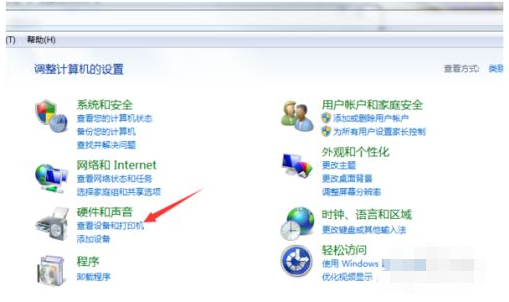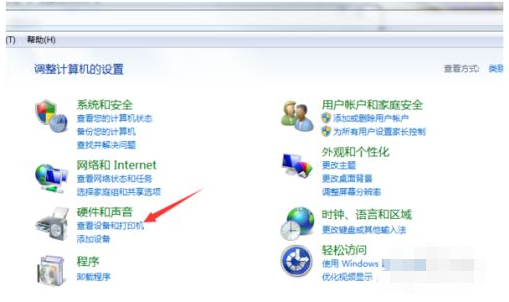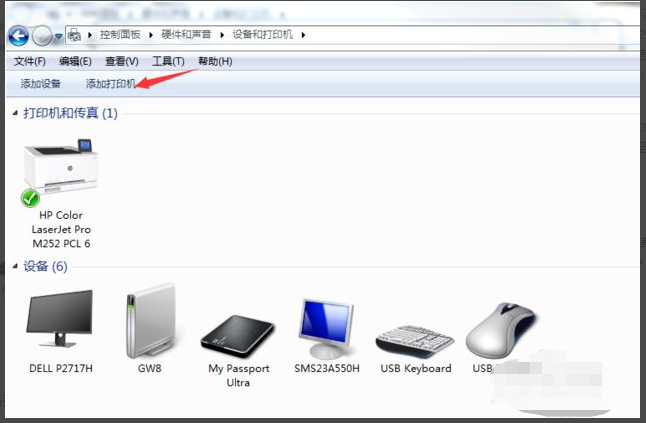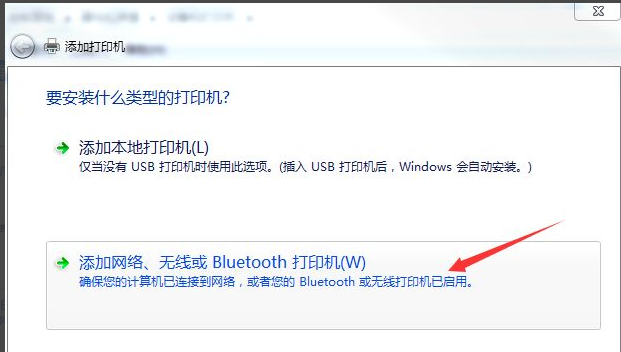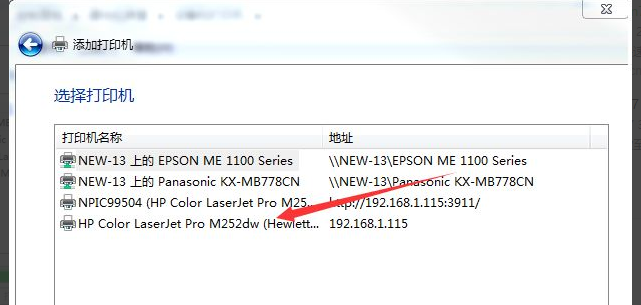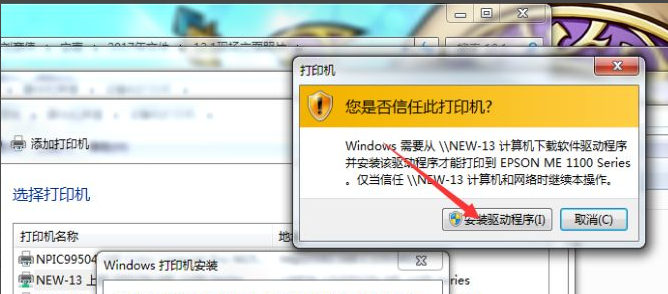Warning: Use of undefined constant title - assumed 'title' (this will throw an Error in a future version of PHP) in /data/www.zhuangjiba.com/web/e/data/tmp/tempnews8.php on line 170
教你win7电脑打印机安装步骤
装机吧
Warning: Use of undefined constant newstime - assumed 'newstime' (this will throw an Error in a future version of PHP) in /data/www.zhuangjiba.com/web/e/data/tmp/tempnews8.php on line 171
2022年03月28日 10:45:00
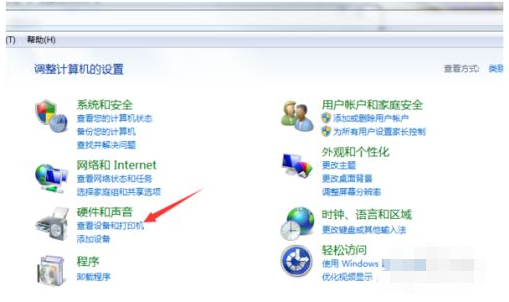
有小伙伴想要给自己的win7电脑安装打印机,用来打印一些工作文件等等,但是自己不知道win7如何安装打印机怎么办.其实操作方法不难,下面小编就教下大家win7电脑打印机安装步骤.
工具/原料:
系统版本:windows7
品牌型号:三星SAMSUNG
win7电脑打印机安装步骤
1.将打印机的线与电脑的线连好,然后打开win7系统的控制面板,点击“硬件和声音”下方的“查看设备和打印机”选项;
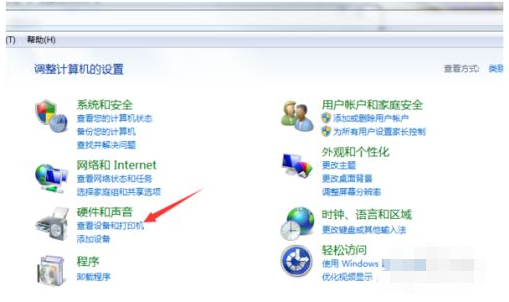
2.在打开的新界面中点击界面左上角的添加打印机;
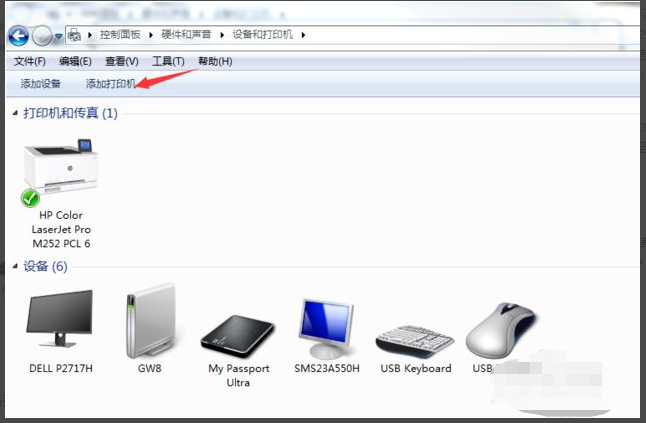
3.在添加打印机界面中选择第二个;
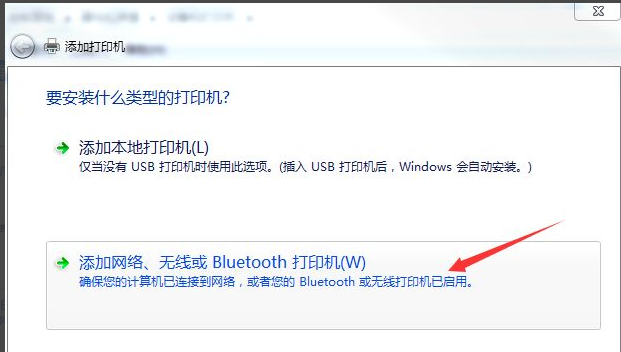
4.然后win7系统会自动搜索打印机和驱动,然后点击您的打印机型号;
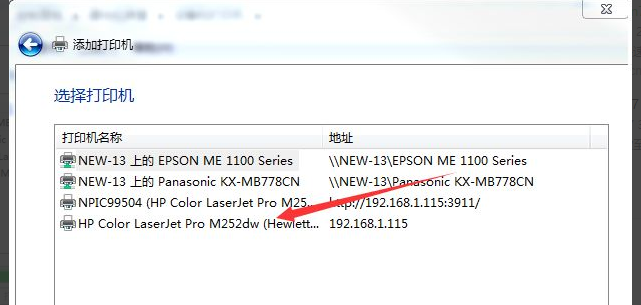
5.最后会提示您安装相应的驱动程序,点击安装驱动程序按钮即可。
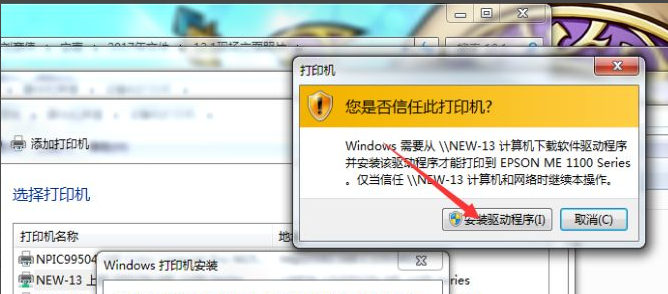
以上就是教你win7电脑打印机安装步骤,希望能帮助到大家。